Το iPad γίνεται αργά και σίγουρα ο de facto υπολογιστής για πολλούς που δεν θέλουν να ξοδέψουν χιλιάδες δολάρια για ένα Mac. Αυτό οφείλεται σε μεγάλο βαθμό στις βελτιώσεις λογισμικού, που οδήγησαν στην κυκλοφορία του iPadOS πέρυσι. Αυτό περιλαμβάνει πολλές διαφορετικές δυνατότητες, συμπεριλαμβανομένης της νέας και βελτιωμένης εφαρμογής Αρχεία.
Περιεχόμενα
- Σχετική ανάγνωση
- Ποιες υπηρεσίες αρχείων cloud είναι συμβατές με το iPadOS και την εφαρμογή Files;
- Πώς να προσθέσετε υπηρεσίες αρχείων cloud τρίτων στα Αρχεία στο iPadOS
- Πώς να συνδεθείτε σε έναν διακομιστή αρχείων από την εφαρμογή Files στο iPadOS
-
Συνήθεις ερωτήσεις σχετικά με τη διαχείριση υπηρεσιών αρχείων cloud από το iPad
- Μπορείτε να κάνετε zip και unzip αρχεία;
- Πώς να μετονομάσετε αρχεία
- Προσθέστε αγαπημένους φακέλους και έγγραφα
- Μετακινήστε αρχεία και φακέλους μέσω μεταφοράς και απόθεσης
- Πώς να επαναφέρετε τα πρόσφατα διαγραμμένα αρχεία
- Τι είναι το Γρήγορο Μενού;
- Επωφεληθείτε από τις συντομεύσεις πληκτρολογίου
- Μπορούν άλλες εφαρμογές να έχουν πρόσβαση στα Αρχεία και στις υπηρεσίες αποθήκευσης;
-
συμπέρασμα
- Σχετικές αναρτήσεις:
Σχετική ανάγνωση
- Εφαρμογή iOS Files στο iPad σας, οι καλύτερες συμβουλές και κόλπα
- Τα πάντα στη νέα εφαρμογή Files για iPadOS
- Η Apple εισάγει νέες συντομεύσεις πληκτρολογίου στο iPadOS 13.4 μαζί με άλλες δυνατότητες
- Χρησιμοποιήστε το SMB για να συνδεθείτε στη μονάδα NAS με Files σε iPadOS ή iOS 13
- Εδώ είναι τα καλύτερα αξεσουάρ για iPadOS
- Πώς να παρακολουθήσετε ταινίες από μια εξωτερική μονάδα δίσκου στο iPad σας με το iPadOS
Η εφαρμογή Αρχεία σάς επιτρέπει όχι μόνο να διαχειρίζεστε τον τοπικό χώρο αποθήκευσης, αλλά καθιστά επίσης δυνατή τη διαχείριση όλων των Υπηρεσιών αρχείων Cloud από το iPad σας. Πέρασαν οι μέρες που χρειαζόμουν να κατεβάσετε και να χρησιμοποιήσετε όλες τις διαφορετικές εφαρμογές μόνο για πρόσβαση σε αρχεία σε διαφορετικά μέρη. Τώρα, μπορείτε να αποκτήσετε πρόσβαση, να επεξεργαστείτε, να οργανώσετε και να χειριστείτε αυτά τα αρχεία που είναι σκορπισμένα σε διάφορες υπηρεσίες αρχείων cloud.
Ποιες υπηρεσίες αρχείων cloud είναι συμβατές με το iPadOS και την εφαρμογή Files;
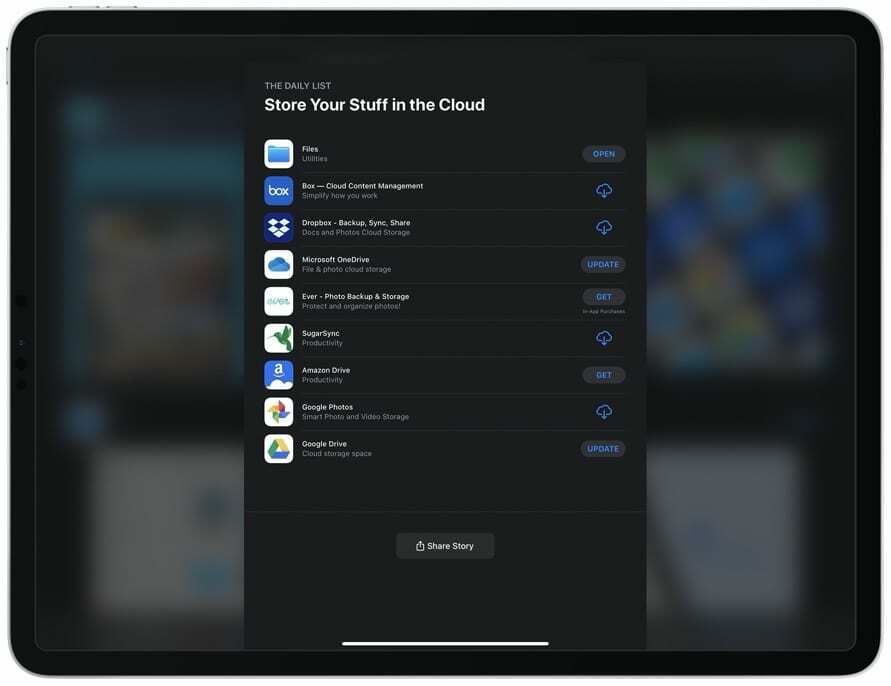
Οι υπηρεσίες αποθήκευσης cloud είναι φαινομενικά μια δεκάρα στις μέρες μας, αλλά αυτό δεν είναι κακό. Η ύπαρξη επιλογών είναι πάντα εξαιρετική, έτσι ώστε εσείς και τα αρχεία σας να μην είστε συνδεδεμένοι σε μία τοποθεσία. Και με την ενημερωμένη εφαρμογή Αρχεία, πολλές από αυτές τις υπηρεσίες συνδέονται άμεσα, ώστε να έχετε πρόσβαση σε όλα από ένα μέρος.
Εδώ είναι μερικά από τα αγαπημένα μας:
iCloud Drive – Αυτό είναι το πιο προφανές, καθώς είναι αυτό με το οποίο θα εργαστείτε από προεπιλογή (εκτός από τον τοπικό χώρο αποθήκευσης). Σε κάθε χρήστη της Apple παρέχεται δωρεάν χώρος αποθήκευσης 5 GB και, στη συνέχεια, μπορείτε να εγγραφείτε για περισσότερα μέσω των ρυθμίσεων λογαριασμού iCloud στο Ρυθμίσεις εφαρμογή.
Dropbox - Ένα άλλο αγαπημένο των θαυμαστών είναι το Dropbox, παρά τις πρόσφατες αυξήσεις τιμών στις μηνιαίες συνδρομές. Ξεκινώντας, οι χρήστες θα λάβουν 2 GB αποθηκευτικού χώρου για να δουλέψουν, κάτι που πραγματικά δεν αρκεί για να αποθηκεύσει οτιδήποτε άλλο εκτός από αρχεία κειμένου και ίσως μερικές φωτογραφίες. Στη συνέχεια, θα πρέπει να εγγραφείτε στο Dropbox Plus, εάν εξαντληθεί ο χώρος.
Google Drive - Ανεξάρτητα από το αν είστε μετατροπέας Android ή έχετε λογαριασμό Gmail για πάντα, το Drive θα είναι το καλύτερο για πολλούς. Η ίδια η εφαρμογή Google Drive είναι μάλλον ανώμαλη, αλλά μπορείτε να επισυνάψετε και να αποκτήσετε πρόσβαση στον λογαριασμό σας στο Drive από την εφαρμογή Αρχεία.
OneDrive - Ένα από τα μεγαλύτερα πλεονεκτήματα της χρήσης του OneDrive είναι ο αποθηκευτικός χώρος που λαμβάνετε εάν διαθέτετε Office 365. Η Microsoft παρέχει έως και 5 GB αποθηκευτικού χώρου δωρεάν, με την επόμενη διαθέσιμη επιλογή των 50 GB για 2 $ το μήνα. Ωστόσο, εάν εγγραφείτε στο Office 365 Personal (69,99 $/έτος ή 6,99 $/μήνα), η Microsoft σας παρέχει 1 TB αποθηκευτικού χώρου στο cloud.
κουτί - Αυτή η εταιρεία εμφανίστηκε από το πουθενά όταν ξεκίνησε η υπηρεσία, αλλά είναι μια από τις καλύτερες προσφορές για όσους θέλουν να απέχουν από τις συνδρομές. Το Box προσφέρει 10 GB αποθηκευτικού χώρου δωρεάν, αλλά αυτό αυξάνεται σε μόλις 100 GB για 10 $ το μήνα για το πρόγραμμα "Personal Pro".
Υπάρχουν άλλες υπηρεσίες cloud τρίτων που είναι συμβατές με την εφαρμογή Files, όπως το Mega και το SugarSync. Αλλά οι προαναφερθείσες επιλογές είναι μερικές από τις αγαπημένες μας, ενώ είναι και πιο δημοφιλείς από άλλες. Εάν προσπαθείτε να αποφασίσετε τι θα χρησιμοποιήσετε, δοκιμάστε τα και δείτε τι λειτουργεί καλύτερα, αλλά απλώς ετοιμαστείτε να εγγραφείτε εάν θέλετε να φιλοξενήσετε τα αρχεία σας στο cloud.
Πώς να προσθέσετε υπηρεσίες αρχείων cloud τρίτων στα Αρχεία στο iPadOS
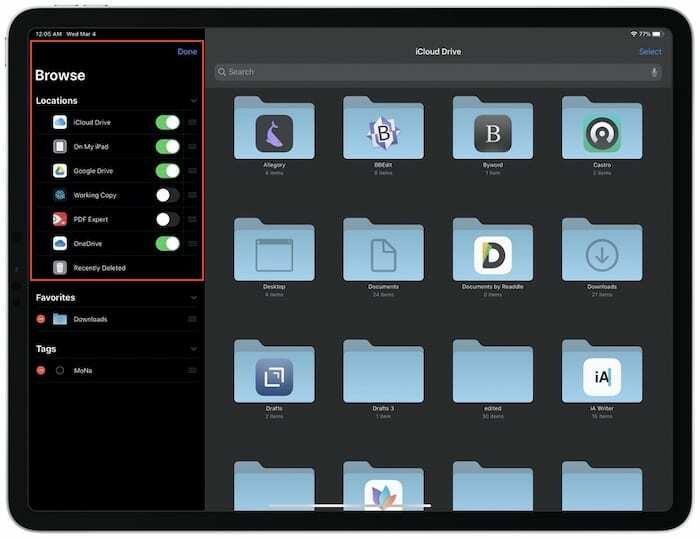
Εάν έχετε καθορίσει ποια υπηρεσία cloud θα χρησιμοποιήσετε, θα χρειαστεί να λάβετε τα έγγραφα και όλα να εμφανίζονται στην εφαρμογή Αρχεία. Εδώ είναι τι πρέπει να κάνετε, ανεξάρτητα από την υπηρεσία που χρησιμοποιείτε.
- Κατεβάστε και ρυθμίστε την εφαρμογή υπηρεσιών cloud τρίτων.
- Ανοιξε το Αρχεία εφαρμογή στο iPad σας.
- Πατήστε το Ξεφυλλίζω καρτέλα στο κάτω μέρος.
- Πατήστε το Περισσότερο κουμπί στην επάνω δεξιά γωνία της πλαϊνής γραμμής.
- Επιλέγω Επεξεργασία.
- Ενεργοποιήστε τις εφαρμογές και τις υπηρεσίες στις οποίες θέλετε να έχετε πρόσβαση Επί θέση.
- Παρακέντηση Εγινε στην επάνω δεξιά γωνία.
Αφού συνδέσετε την υπηρεσία με την εφαρμογή Αρχεία, θα μπορείτε να έχετε γρήγορη πρόσβαση σε αυτήν από την πλαϊνή γραμμή. Και μπορείτε ακόμη και να χρησιμοποιήσετε τη βασική λειτουργία αναζήτησης στο επάνω μέρος για να εντοπίσετε κάτι συγκεκριμένο, ανεξάρτητα από το αν βρίσκεστε σε διαφορετική περιοχή της εφαρμογής.
Πώς να συνδεθείτε σε έναν διακομιστή αρχείων από την εφαρμογή Files στο iPadOS

Ορισμένοι άνθρωποι ή χώροι εργασίας απαιτούν από εσάς να συνδεθείτε σε έναν διακομιστή αρχείων για να έχετε πρόσβαση σε διαφορετικά αρχεία. Ίσως αυτός είναι ένας διακομιστής προσωπικών αρχείων στο σπίτι με αποθηκευμένα τα προσωπικά σας στοιχεία ή ίσως είναι η δουλειά σας και πρέπει να αποκτήσετε πρόσβαση σε αρχεία για να ολοκληρώσετε τη δουλειά.
Αυτά είναι τα βήματα που πρέπει να ακολουθήσετε για να συνδεθείτε σε έναν διακομιστή αρχείων από την εφαρμογή Αρχεία:
- Ανοίξτε την εφαρμογή Αρχεία στο iPad σας.
- Πατήστε το Ξεφυλλίζω καρτέλα στο κάτω μέρος.
- Πατήστε το Περισσότερο κουμπί.
- Επιλέγω Σύνδεση στον διακομιστή.
- Εισαγάγετε τη σωστή διεύθυνση SMB στο παράθυρο διαλόγου.
- Εισαγάγετε τα στοιχεία σύνδεσης εάν απαιτείται.
- Παρακέντηση Συνδέω-συωδεομαι.
Αφού συνδεθεί το iPad σας, το Όνομα διακομιστή θα εμφανιστεί κάτω από το Κοινή χρήση ενότητα στο Ξεφυλλίζω αυτί. Στη συνέχεια, μπορείτε να αποκτήσετε πρόσβαση ή να μετακινήσετε αρχεία μεταξύ του iPad σας και του διακομιστή με ευκολία.
Συνήθεις ερωτήσεις σχετικά με τη διαχείριση υπηρεσιών αρχείων cloud από το iPad
Η εφαρμογή Files στο iPad και το iPhone σας έχει περισσότερα κόλπα στο μανίκι της από όσα φαντάζεστε. Έχουμε ήδη καλύψει τη σύνδεση σε ένα τοπικό δίκτυο και την προσθήκη αυτών των υπηρεσιών τρίτων στην εφαρμογή. Ωστόσο, έχουμε συντάξει μια γρήγορη λίστα με μερικές από τις άλλες συνήθεις ερωτήσεις κατά τη διαχείριση εγγράφων, φακέλων και άλλων από την εφαρμογή Αρχεία.
Μπορείτε να κάνετε zip και unzip αρχεία;
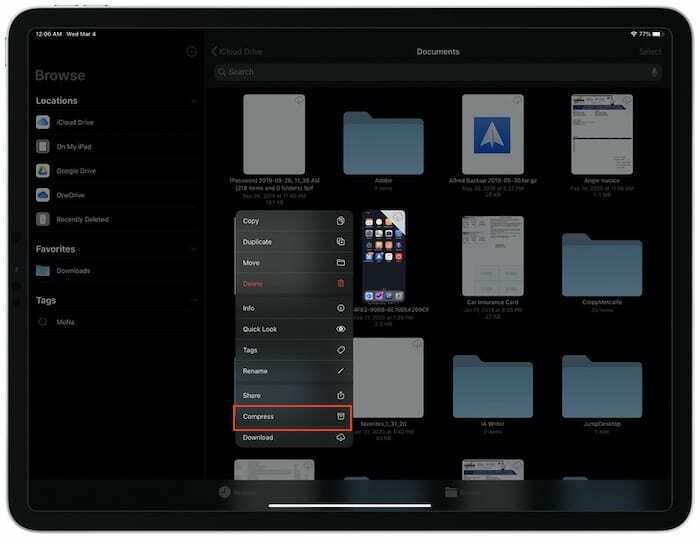
Ναι, μπορείτε να κάνετε συμπίεση και αποσυμπίεση αρχείων από την εφαρμογή Αρχεία στο iPad ή το iPhone σας. Από την εφαρμογή Αρχεία, εντοπίστε το αρχείο .zip, πατήστε παρατεταμένα σε αυτό και πατήστε Συμπιέζω. Αυτό θα μετατρέψει το έγγραφο ή την εικόνα σε αρχείο ZIP. Στη συνέχεια, μπορείτε να ακολουθήσετε τα ίδια βήματα και να επιλέξετε Αποσυμπίεση και ο φάκελος θα αποσυμπιεστεί στην τρέχουσα θέση του.
Πώς να μετονομάσετε αρχεία
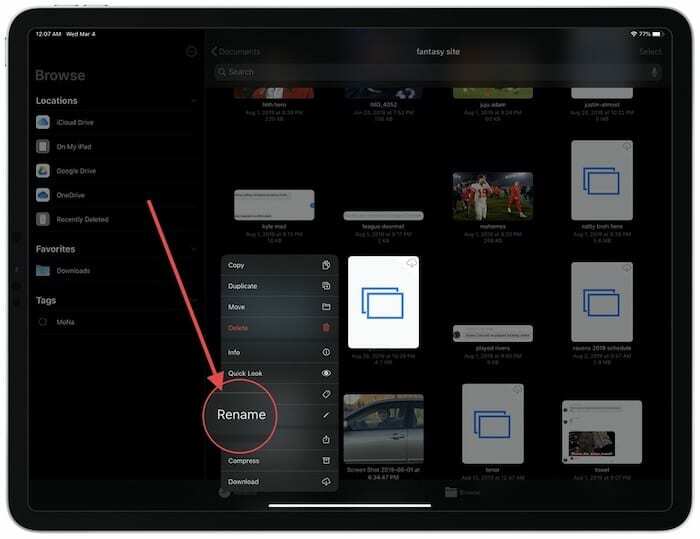
Όταν κυκλοφόρησε το Files, η εύρεση των διαφόρων εγγράφων σας θα μπορούσε να είναι δύσκολη, ακόμα κι αν προσπαθήσατε να τα οργανώσετε. Αυτός ο πονοκέφαλος έχει μετριαστεί, καθώς τώρα μπορείτε να αναζητήσετε συγκεκριμένα ονόματα αρχείων. Απλώς πατήστε το Κουτί αναζήτησης στο επάνω μέρος της σελίδας, εισαγάγετε αυτό που ψάχνετε και θα εμφανιστούν τα έγγραφα. Αυτό θα πραγματοποιήσει αναζήτηση σε όλες τις συνδεδεμένες τοποθεσίες σας, επομένως δεν θα χρειάζεται να περάσετε από κάθε μία ξεχωριστά.
Προσθέστε αγαπημένους φακέλους και έγγραφα
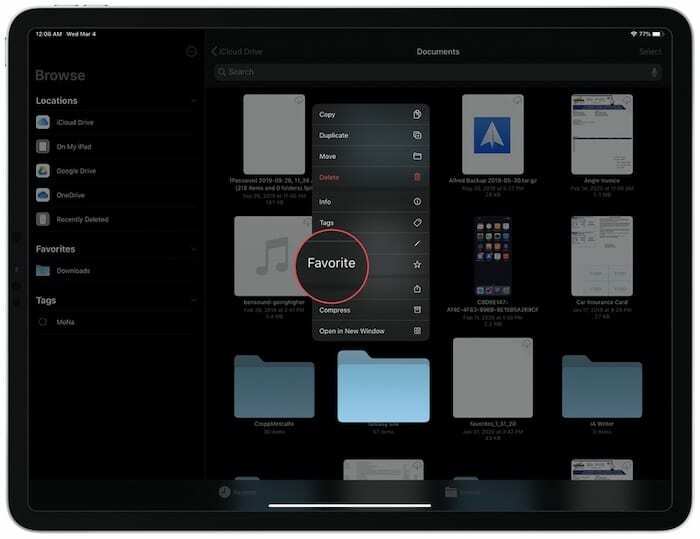
Εάν έχετε τακτικά πρόσβαση σε συγκεκριμένους φακέλους και έγγραφα, μπορείτε πλέον να τα Αγαπημένα και να εμφανίζονται στην πλαϊνή γραμμή. Για να το κάνετε αυτό, εντοπίστε το φάκελο ή το έγγραφο που θέλετε να αγαπήσετε, πατήστε παρατεταμένα πάνω του και, στη συνέχεια, πατήστε Αγαπημένη. Στη συνέχεια, μπορείτε να προβάλετε αυτά τα αρχεία στην πλαϊνή γραμμή κάτω Αγαπημένα.
Μετακινήστε αρχεία και φακέλους μέσω μεταφοράς και απόθεσης
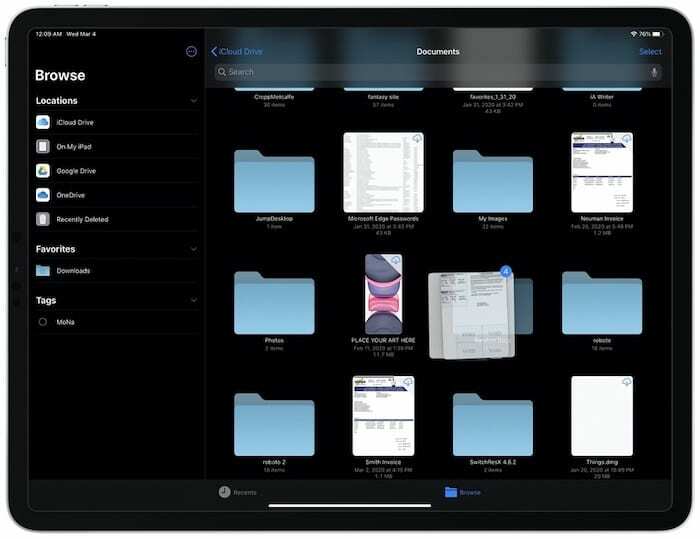
Το πολλαπλό άγγιγμα μαζί με το drag & drop είναι πραγματικά μια ευλογία για όσους πρέπει να μετακινήσουν αρχεία και φακέλους. Κρατήστε πατημένο το πρώτο έγγραφο που θέλετε να μετακινήσετε και, στη συνέχεια, πατήστε στα άλλα που θέλετε να μετακινήσετε. Στη συνέχεια, σύρετέ τα γύρω και με το άλλο σας δάχτυλο, ανοίξτε την τοποθεσία προορισμού και αφήστε τα αρχεία.
Πώς να επαναφέρετε τα πρόσφατα διαγραμμένα αρχεία
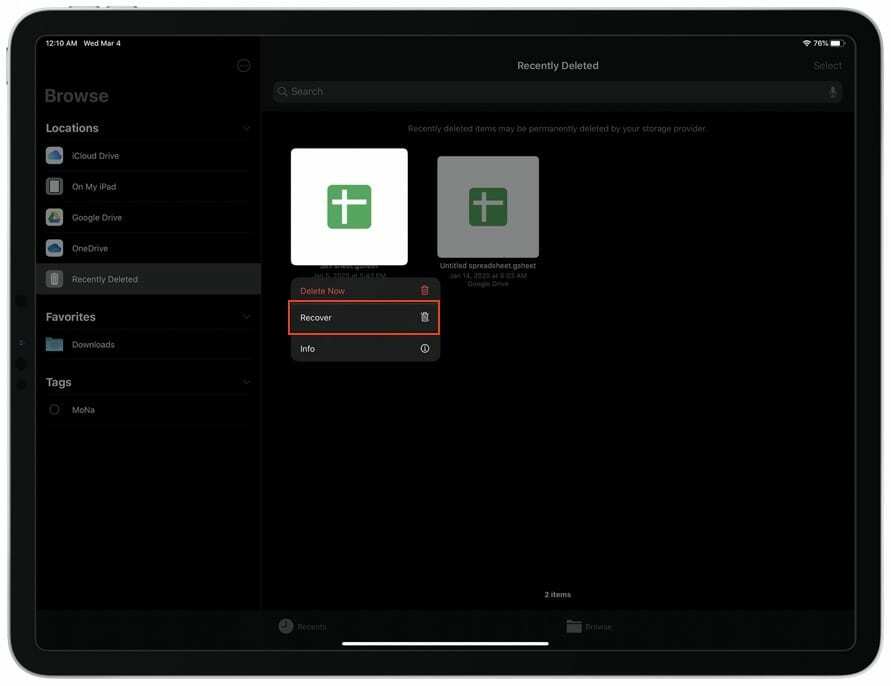
Κανείς δεν θέλει να αντιμετωπίσει την κατά λάθος απώλεια ενός φακέλου ή εγγράφου, για να καταλάβει αργότερα ότι το διαγράψατε. Ευτυχώς, η Apple αναγνωρίζει ότι συμβαίνουν λάθη και έχει διευκολύνει την ανάκτηση και την επαναφορά αυτών των διαγραμμένων αρχείων.
- Ανοίξτε την εφαρμογή Αρχεία
- Παρακέντηση Ξεφυλλίζω
- Επιλέγω Διαγράφηκε πρόσφατα από την πλαϊνή μπάρα
- Πατήστε παρατεταμένα το αρχείο που θέλετε να επαναφέρετε.
- Παρακέντηση Αναρρώνω
Τι είναι το Γρήγορο Μενού;
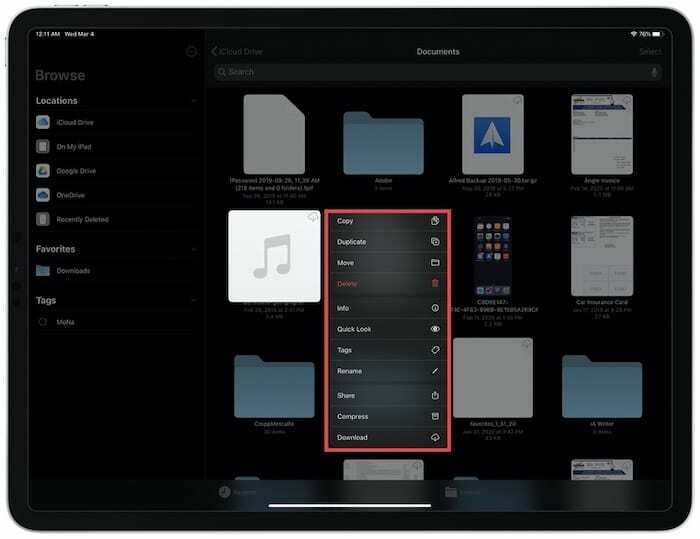
Τα μενού περιβάλλοντος γίνονται το «επόμενο μεγάλο πράγμα» όταν αλληλεπιδράτε με κάθε είδους πτυχές του iPadOS και του iOS. Αυτά τα μενού με βάση τα συμφραζόμενα σάς παρέχουν περισσότερες επιλογές από όσες θα είχατε κανονικά πρόσβαση, και το ίδιο ισχύει για την εφαρμογή Αρχεία. Για να ασχοληθείτε με αυτά τα μενού, πατήστε παρατεταμένα ένα έγγραφο ή φάκελο και, στη συνέχεια, αφήστε το. Στη συνέχεια, θα δείτε τα ακόλουθα ανάλογα με τον τύπο του αρχείου:
- αντίγραφο
- Αντίγραφο
- Κίνηση
- Διαγράφω
- Πληροφορίες
- Γρήγορη ματιά
- Ετικέτες
- Μετονομάζω
- Μερίδιο
- Συμπίεση/Αποσυμπίεση
- Κατεβάστε
Αυτό καθιστά γρήγορο και εύκολο τον χειρισμό, την επεξεργασία ή τη μετακίνηση στοιχείων στην εφαρμογή Αρχεία, χωρίς να πηδάτε μέσα από ένα σωρό στεφάνες.
Επωφεληθείτε από τις συντομεύσεις πληκτρολογίου
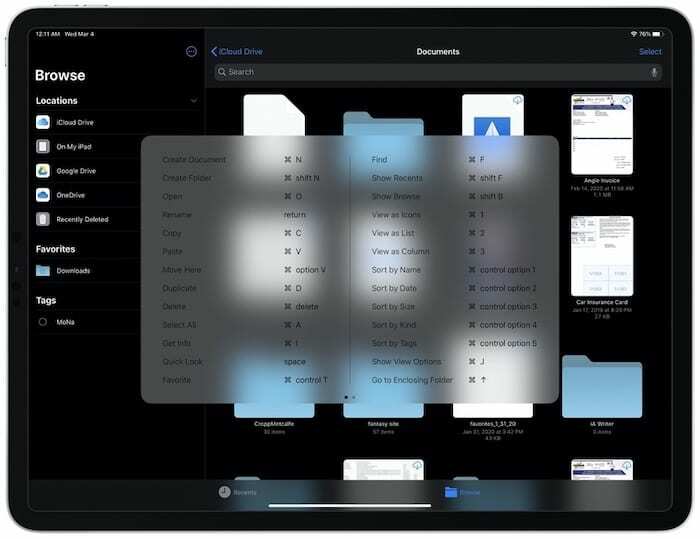
Ήταν μόνο θέμα χρόνου να δώσει στους χρήστες περισσότερους ελέγχους μέσω των συντομεύσεων πληκτρολογίου. Σε όλο το iPadOS, αυτές οι συντομεύσεις μπορούν να κάνουν τη ζωή πολύ πιο εύκολη και να εξαλείψουν την ανάγκη να αγγίζετε καθόλου την οθόνη. Στην εφαρμογή Αρχεία, έχουν προστεθεί μια σειρά από νέες συντομεύσεις πληκτρολογίου, συμπεριλαμβανομένης της δυνατότητας πατήματος Shift+Command+N για να δημιουργήσετε έναν νέο φάκελο ή για να δείτε γρήγορα ένα έγγραφο επισημαίνοντάς το και πατώντας το Πλήκτρο διαστήματος.
Μπορούν άλλες εφαρμογές να έχουν πρόσβαση στα Αρχεία και στις υπηρεσίες αποθήκευσης;
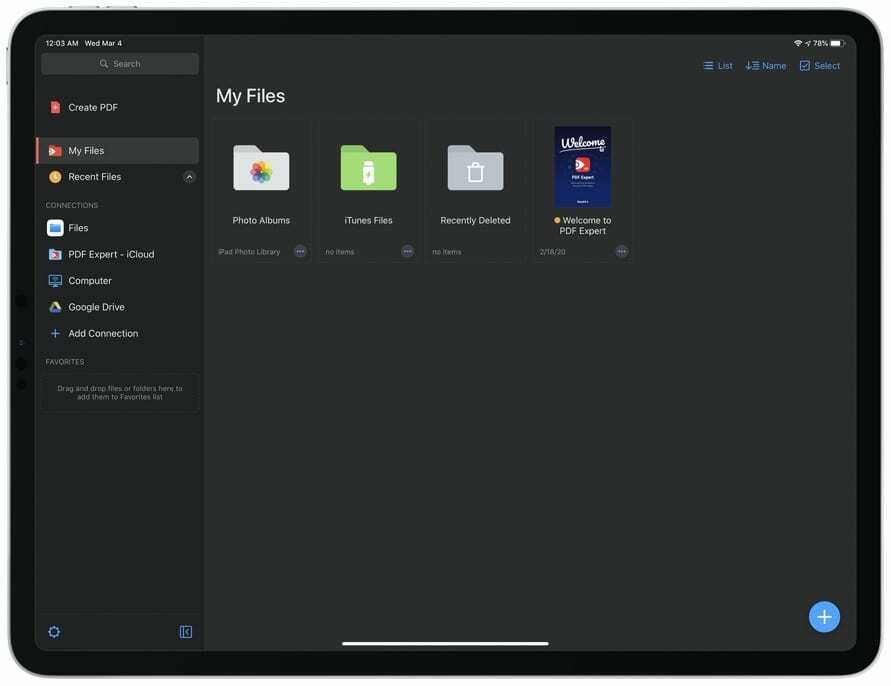
Ενώ μπορείτε να χρησιμοποιήσετε υπηρεσίες cloud τρίτων για να οργανώσετε τα διάφορα αρχεία σας σε πολλές συσκευές, άλλες εφαρμογές έχουν επίσης πρόσβαση στην εφαρμογή Αρχεία. Αυτές οι εφαρμογές διευκολύνουν την αποθήκευση ή το άνοιγμα αρχείων από την εφαρμογή Αρχεία στο iPad σας και στη συνέχεια την αποθήκευση ή την εξαγωγή τους αλλού. Εδώ είναι μερικά από τα αγαπημένα μας:
Έγγραφα από την Readdle (Δωρεάν με IAP) – Αυτή η εφαρμογή διαφημίζεται ως «ένας κεντρικός κόμβος για όλα τα αρχεία σας», καθιστώντας δυνατή την προσθήκη σχολίων σε PDF, την ανάγνωση βιβλίων και ακόμη και την κατανάλωση πολυμέσων. Πριν να είναι διαθέσιμη η εφαρμογή Αρχεία, τα Έγγραφα ήταν η καλύτερη επιλογή για μια εφαρμογή Finder για iPhone και iPad.
PDF Expert (Δωρεάν χωρίς IAP) – Εάν αλληλεπιδράσετε ποτέ με αρχεία PDF, θα θέλετε να δοκιμάσετε το PDF Expert. Από την εφαρμογή, μπορείτε να επεξεργαστείτε, να σχολιάσετε, να προσαρμόσετε και να κάνετε πολλά περισσότερα με αρχεία PDF. Μπορείτε ακόμη να συμπληρώσετε φόρμες και να υπογράψετε έγγραφα και στη συνέχεια να τα αποθηκεύσετε στην εφαρμογή Αρχεία στο iPad σας.
FileBrowser (6,99 $) – Παρά το γεγονός ότι είναι η μόνη εφαρμογή σε αυτήν τη λίστα που απαιτεί από εσάς να πληρώσετε εκ των προτέρων, το FileBrowser έχει γίνει το αγαπημένο σχεδόν για όλους όσους ασχολούνται σοβαρά με τη διαχείριση αρχείων. Η εφαρμογή σαρώνει αυτόματα το δίκτυό σας για διακομιστές για σύνδεση, συμπεριλαμβανομένων άλλων υπολογιστών στο δίκτυο. Επιπλέον, θα μπορείτε να αναπαράγετε ταινίες και μουσική, καθώς και να επεξεργάζεστε και να επισημαίνετε τυχόν έγγραφα που έχετε αποθηκεύσει.
συμπέρασμα
Το iPad είναι πραγματικά μια θαυμάσια συσκευή για να ολοκληρώσετε τη δουλειά σας και με την εφαρμογή Files, είναι πιο εύκολο από ποτέ να έχετε πρόσβαση στα αρχεία σας. Δεν έχει σημασία αν είναι αποθηκευμένα στο cloud ή είναι διαθέσιμα τοπικά στο iPad σας. Η εφαρμογή Αρχεία μπορεί να χειριστεί όλα όσα χρειάζεστε και διευκολύνει τη διαχείριση όλων των Υπηρεσιών αρχείων Cloud από το iPad σας.
Εάν έχετε οποιεσδήποτε ερωτήσεις σχετικά με τη διαχείριση των υπηρεσιών αρχείων cloud από το iPad σας, ενημερώστε μας στα σχόλια. Εν τω μεταξύ, ενημερώστε μας ποιες υπηρεσίες cloud χρησιμοποιείτε σε τακτική βάση και γιατί τις χρησιμοποιείτε έναντι των άλλων επιλογών.
Ο Andrew είναι ανεξάρτητος συγγραφέας με βάση την ανατολική ακτή των ΗΠΑ.
Έχει γράψει για διάφορους ιστότοπους όλα αυτά τα χρόνια, συμπεριλαμβανομένων των iMore, Android Central, Phandroid και μερικών άλλων. Τώρα, περνάει τις μέρες του δουλεύοντας σε μια εταιρεία HVAC, ενώ σεληνόφως ως ανεξάρτητος συγγραφέας τα βράδια.